В Access используются три способа создания таблиц: путем ввода данных, с помощью Конструктора таблиц и с помощью Мастера создания таблиц. Для каждого из этих способов существует специальный ярлык новых объектов в списке таблиц. Если вы создали новый файл базы данных, то, кроме этих ярлыков, в списке таблиц больше ничего нет.
Для создания новой таблицы нужно раскрыть список таблиц, щелкнув по ярлыку Таблицы на панели объектов окна базы данных, и затем нажать кнопку Создать. Тогда появится диалоговое окно Новая таблица, в котором вы и должны выбрать способ создания таблицы (рис. 1).
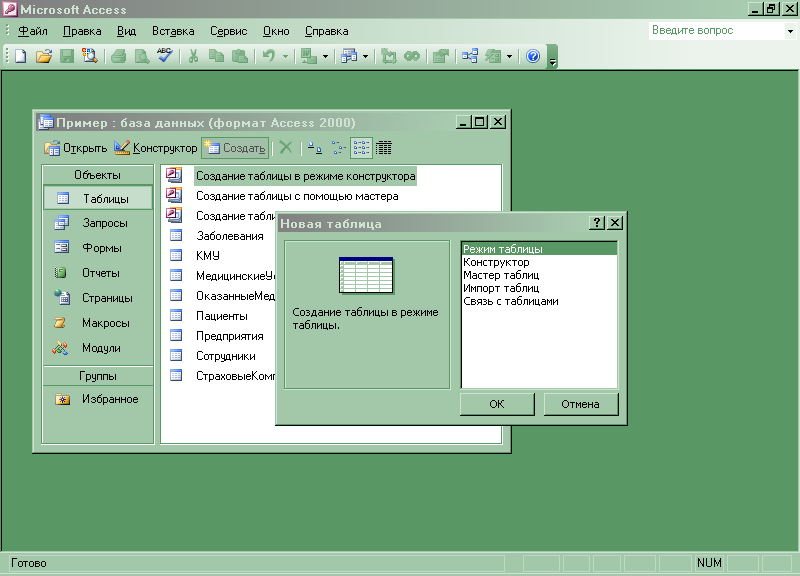
Рис. 1 - Диалоговое окно Новая таблица
Режим Конструктора дает больше всего возможностей при описании таблиц., поэтому рекомендуется использовать именно его. В режиме Конструктора таблицы создаются путем задания имен полей, их типов и свойств.
Создание таблицу в режиме Конструктора выполняется следующим образом. Дважды щелкните левой кнопкой мыши на ярлыке Создание таблицы с помощью конструктора или нажмите на кнопку Создать в верхней части окна базы данных, выберите из списка в окне Новая таблица элемент Конструктор и нажмите кнопку ОК. В том и в другом случае откроется пустое окно Конструктора таблиц (рис. 2).
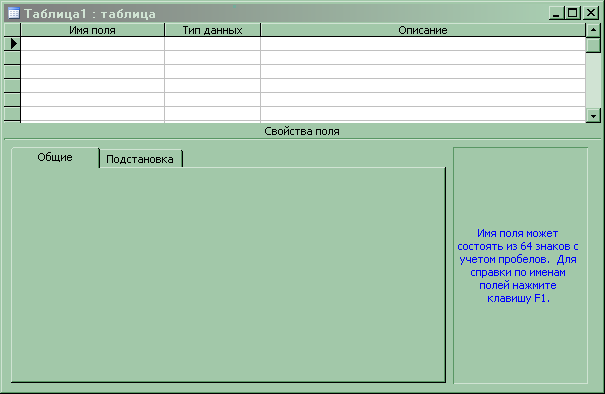
Рис. 2. - Окно новой таблицы в режиме Конструктора
В окне Конструктора таблиц в столбец Имя поля ввести имена полей создаваемой таблицы. В столбце Тип данных для каждого поля таблицы выбрать из раскрывающегося списка тип данных, которые будут содержаться в этом поле. В столбце Описание можно ввести описание данного поля. В нижней части окна Конструктора таблиц на вкладке Общие ввести свойства каждого поля или оставить значения свойств, установленные по умолчанию. На вкладке Подстановка можно настроить выбор значения поля из другой таблицы или запроса.
После описания всех полей будущей таблицы необходимо выделить поля, составляющие первичный ключ, и нажать кнопку Ключевое поле. Далее следует нажать кнопку Сохранить. В окне Сохранить как в поле Имя таблицы ввести имя создаваемой таблицы и нажать кнопку ОК.
После указанных действий в списке таблиц в окне базы данных появятся имя и значок новой таблицы. Ввести данные в созданную таблицу можно, открыв таблицу в режиме Таблицы.
 2015-02-27
2015-02-27 981
981








